Du vet kanskje at Windows 7 kommer med enforbedret UAC (User Account Control) -funksjon som regulerer tilgangen til profiler i mapper med brukerkontoer, slik at lokale kontoinnehavere kan lagre applikasjonsinnstillinger, filer og bibliotekmapper separat, inkludert musikk, dokumenter, videoer, bilder, etc. Den gir ikke et praktisk alternativ for å forhindre at lokale kontoinnehavere håndhever Windows 7-systeminnstillinger. For eksempel kan lokale brukerkontoer, inkludert standardkonto, endre standard skjermoppløsning, endre DHCP-innstillinger (inkludert primær og alternativ DNS-serveradresse), standard gateway og PC lokal IP. Mange ganger hender det at brukere av lokale kontoer endrer DHCP-innstillingene mens de diagnostiserer problemer med internettforbindelse, og endrer riktig gateway, IP-adresse og DNS-serveradresse. Hvis du har en administratorkonto på hjemme-PCen, kan du forhindre andre i å endre disse innstillingene. Dette innlegget viser en enkel måte å forhindre andre i å få tilgang til internett / nettverkskonfigurasjonsinnstillinger.
Siden denne metoden krever endring av Windows standardalternativer for tilgang til brukerkontoer, må du logge deg på Windows som administrator for å begrense tilgangen til Egenskaper for nettverkstilkobling dialogboksen. Bruke snapin-modulen Microsoft Management Console, nemlig Local Group Policy Editor, kan du endre standardinnstillingene for mange lokale gruppepolitiske objekter. Skriv inn for å begynne gruppepolitikk eller gpedit.msc i Start søk og trykk enter for å åpne Local Group Policy Editor.

Den lokale datamaskinpolitikken er delt inn i to brede kategorier - Datakonfigurasjon og brukerkonfigurasjon. Først av, utvid Brukerkonfigurasjon, og åpne deretter Administrative maler. Når du er åpnet, naviger til Nettverk og klikk deretter Nettverkstilkoblinger for å se alle relaterte innstillinger i hovedvinduet. Nå, finn Forby tilgang til egenskapene til komponenter i en LAN-forbindelse innstilling, høyreklikk på den for å velge Redigere alternativ.
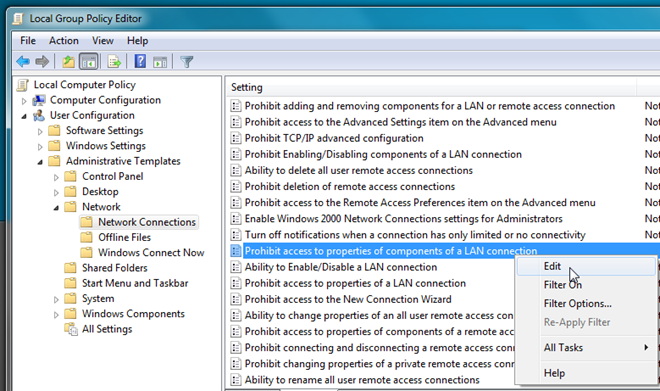
Standardinnstillingene vises i en egen dialog. Sjekk nå aktivert -knappen, som er tilstede ved siden av kommentarfeltet. Når du er ferdig, klikker du OK.
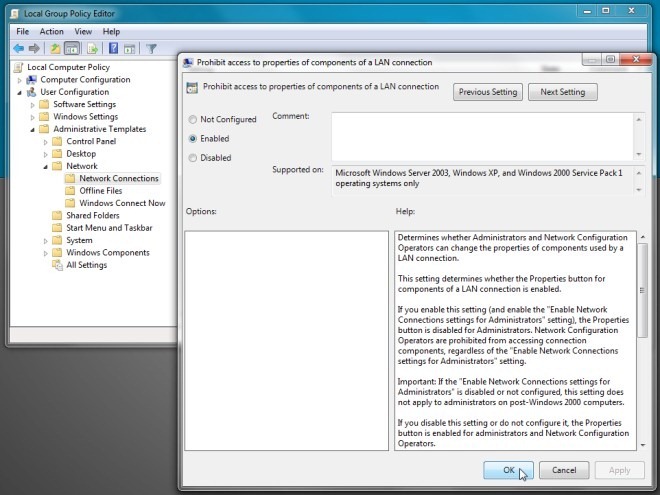
Aktivering av denne innstillingen vil forhindre at standard kontohavere får tilgang Eiendom for nettverkstilkoblinger dialogboksen. Hvis du imidlertid vil deaktivere Eiendommer knappen, åpne Forby tilgang til egenskaper til en LAN-tilkobling innstilling fra hovedvinduet for lokal gruppepolicy, og sjekk deretter aktivert -knappen for å deaktivere Egenskaper-knappen for internettforbindelse fullstendig.
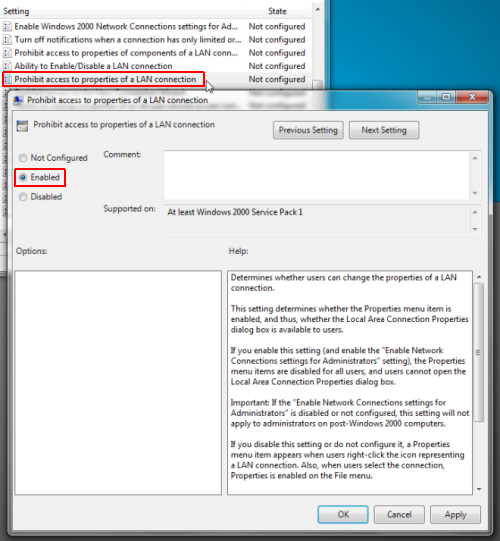
Når standard kontoinnehaver prøver å få tilgang til nettverkstilkoblingsdialogen, vil den nekte tilgangen til tilkoblingsegenskaper-dialogen.
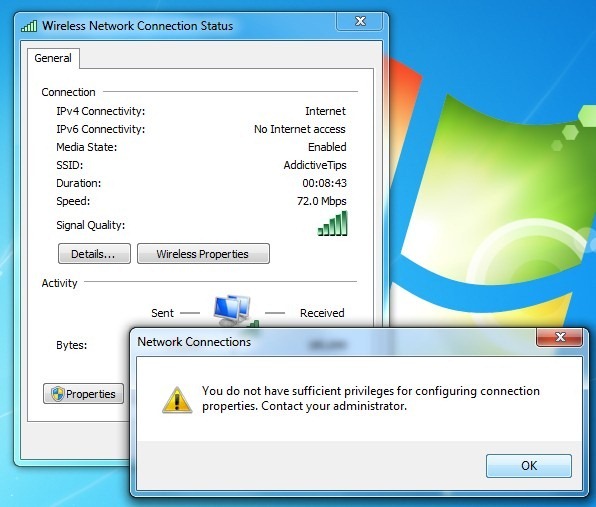
I tilfelle du har aktivert forby tilgang til LAN-tilkoblingsegenskaper alternativet, vil standardkontoinnehavere se en inaktiv (gråtonet) Egenskaper-knapp.
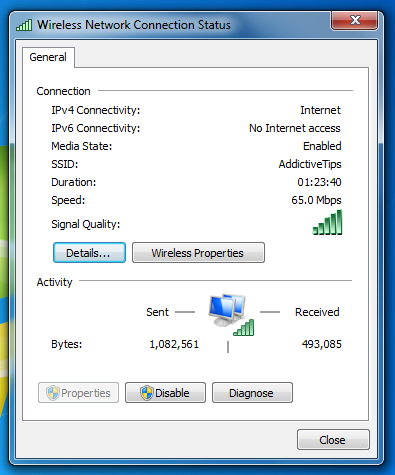
Disse innstillingene vil hjelpe deg med å forhindre andrekontoholdere på hjemme-PCen fra å endre innstillingene for internettforbindelse. Det må bemerkes at brukere av lokale kontoer fortsatt vil kunne koble seg til internett / lokalt nettverk, se detaljene om aktiv tilkobling fra Informasjon om nettverkstilkobling dialog, og diagnostiser problemer med Internett-tilkoblingen.
Vil du begrense brukere fra å endre alternativer for Internett? Sjekk ut IE Option Disabler.













kommentarer